大家在使用百度输入法的过程中,会需要进行拼音字母的输入,那么怎么输入拼音字母呢,其实我们可以将百度输入法中的软键盘启用,在软键盘中就可以找到拼音字母功能了,通过该功能就可以进行输入自己需要的拼音或者字母了,一些小伙伴在进行文字编辑的过程中,可能就会需要输入一些拼音字母内容,从而来完成自己的编辑需求,那么就可以在百度输入法中进行设置,下方是关于如何使用电脑版百度输入法设置拼音字母的具体操作方法,如果你需要的情况下可以看看方法教程,希望对大家有所帮助。

1.当你在电脑中安装好了百度输入法之后,在任务栏的右下角的位置将输入法切换为百度输入法。

2.随后在电脑桌面上找到百度输入法状态栏,将该状态栏进行右键点击,然后旁边即可出现一个菜单选项,选择其中的【软键盘】。

3.随后,在软键盘的子选项中就可以找到【拼音字母】选项功能,点击该功能。

4.那么在电脑桌面任务栏的位置就会显示出该软键盘工具,该软键盘中的内容就是拼音字母显示的。

5.当你想要进行输入的时候,那么直接用鼠标左键点击软键盘中相应的字母即可进行输入操作,如图所示。

以上就是关于如何使用电脑版百度输入法输入拼音字母的具体操作方法,一些小伙伴喜欢使用百度输入法进行输入自己需要的拼音字母,那么可以将软键盘启用之后选择拼音字母即可,感兴趣的话可以操作试试。
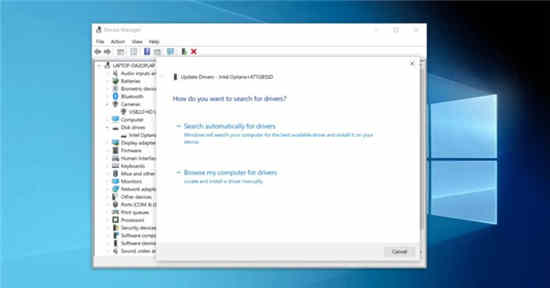 Windows10:您很快就可以通过设备管理器快
Windows10:您很快就可以通过设备管理器快
在Windows 10上,驱动程序是设备与其他设备和操作系统进行通讯所......
 天威打印机怎么连接电脑
天威打印机怎么连接电脑
在我们购买了天威打印机后,首先要做的事情就是连接上的电脑......
 笔记本电脑散热改善技巧:怎么样有效降
笔记本电脑散热改善技巧:怎么样有效降
笔记本电脑因其便携性受到广泛欢迎,但随之而来的发热问题也......
 《原神》暮夜暗像新衣装值得买吗?迪卢
《原神》暮夜暗像新衣装值得买吗?迪卢
原神是一款由米哈游开发的开放世界冒险游戏,游戏中被神选中......
 editplus快速删除空白行的教程
editplus快速删除空白行的教程
editplus是一款小巧且功能强大的可处理文本、html和程序语言的......

libreoffice是一款自由开源的办公软件,它的功能十分的丰富,支持我们对各种格式的文档进行编辑,编辑工具齐全,无论是在文档中插入图表,还是本地图片,又或是表格,我们都能找到对应的...

Pixso提供的功能非常的全面,其中支持原型的设计、思维导图的设计以及各种图表、表格、文档、图片等内容的插入,大家在使用的时候常常会进行思维导图的创建,而创建思维导图是很简单的...

很多小伙伴在使用Chrome浏览器的过程中想要在浏览器中安装插件来扩展浏览器的功能,但却发现应用商店无法打开,想要将自己下载好的插件安装到Chrome浏览器中,又会遇到浏览器提示“Googl...
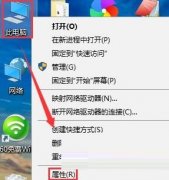
有那么一部份朋友表示还不会处理mstsc远程连接不上的问题,其实很简单的,这里小编就专门为大家分享mstsc连接不上的处理方法内容,一起来看看吧!...

在电脑上使用云视通时,显示连接超时该怎么办呢?现在小编就和大家一起分享云视通连接超时的解决办法,还不知道的朋友可以来看看这篇文章哦,希望通过本篇教程的学习,可以帮助到大家...
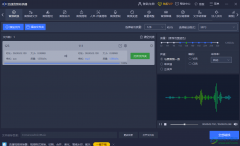
迅捷音频转换器是一款十分好用的转换器,该软件提供非常丰富的转换格式,比如我们常用的MP3、AAC、WAV等格式,此外还有其他的一些音频格式都是可以通过该软件进行转换的,是一款非常全面...
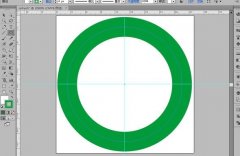
许多亲们还不熟悉ai删除图形一部分的操作,而下文就提供了ai删除图形一部分的操作教程,希望对你们有所帮助哦。...

希沃白板5中可以进行思维导图的制作,我们会将需要制作的内容通过思维导图的样式展示出来,那么就可以直接使用思维导图工具进行编辑即可,在插入的思维导图中可以自定义布局样式以及...
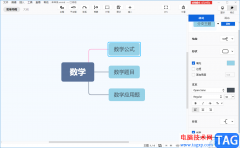
XMind是一款大家都在推荐使用的思维动图编辑工具,这款编辑软件是目前非常热门的一款思维导图编辑器,很多小伙伴喜欢通过XMind进行制作思维导图,在制作的导图的过程中,有的小伙伴想要...
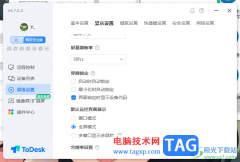
ToDesk远程控制软件是一款非常好用且操作比较方便的软件,大家常常通过该软件进行电脑的连接操作,当在使用这款软件的时候,你可以选择将该软件设置到最小化锁定,或者设置设置锁定该软...

upupoo动态壁纸是一款非常丰富的桌面壁纸软件,该软件提供非常丰富的壁纸资源,不管是什么类型的壁纸都是可以通过upupoo动态壁纸来设置的,由于upupoo动态壁纸中提供的壁纸资源是很多的,并...
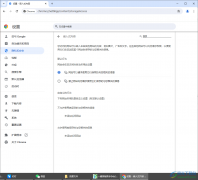
谷歌浏览器是一款非常好用的浏览器,相信小伙伴们都是不陌生的吧,一些小伙伴比较习惯该浏览器进行访问网页,其中在访问网页的时候,有些时候不小心将其他的网站的内容嵌入到该网页中...
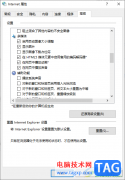
一些小伙伴在使用360极速浏览器进行网页直播的播放观看,但是发现直播页面是没有任何声音的,这种情况该如何解决呢,其实出现这样的问题首先我们可以检查一下自己电脑中的麦克风和扬声...
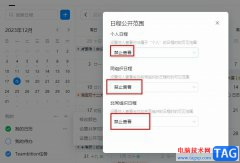
很多小伙伴在使用钉钉软件的过程中都会在日历页面中记录自己每日需要完成的事项,也会将一些常用日历模板直接套用,在日历中添加的事项会自动显示在自己的状态栏中,想要禁止别人看到...
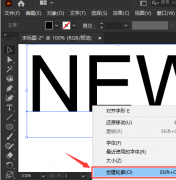
非常多的朋友喜欢使用ai这款软件,那么在使用过程中,若想制作炭笔艺术字效果,该怎么制作呢?下面小编就为大家带来了ai制作炭笔艺术字效果的方法,感兴趣的朋友可以来学习学习哦。...